포럼 권한 제어의 비밀: Discuz 사용자 권한 설정에 대한 종합 분석

포럼 권한 제어의 비밀: Discuz 사용자 권한 설정 종합 분석
현대 사회에서 인터넷은 사람들이 정보를 얻고 아이디어를 교환하는 중요한 플랫폼 중 하나가 되었습니다. 개인적인 의견을 표명하고 주제를 논의하는 자리로서 포럼의 권한 관리 문제가 많은 관심을 끌었습니다. 중국에서 가장 인기 있는 포럼 시스템 중 하나인 Discuz의 사용자 권한 설정은 포럼의 순서 및 관리와 관련이 있습니다. 이 문서에서는 Discuz 사용자 권한 설정을 종합적으로 분석하고 관리자와 사용자에게 더 나은 참조 및 지침을 제공합니다.
1. 권한 설정의 중요성
포럼 권한 설정은 포럼 질서 유지 및 관리의 기본입니다. 완전한 권한 시스템은 악의적인 공격, 권한 남용, 위반 및 기타 문제를 효과적으로 방지하고 포럼의 관리 효율성과 사용자 경험을 향상시킬 수 있습니다. 합리적인 권한 설정은 사용자의 개인정보와 토론 참여 권리를 보호하고, 좋은 커뮤니티 분위기를 조성할 수도 있습니다.
2. Discuz 사용자 권한 분류
Discuz 사용자 권한은 크게 섹션 권한, 사용자 그룹 권한, 특수 권한의 세 가지 범주로 나뉩니다. 그 중 섹션 권한은 주제 보기, 게시물에 답글 달기, 새 게시물 게시 등을 포함하여 특정 섹션에 대한 사용자의 권한 제어를 의미합니다. 사용자 그룹 권한은 일반 회원, 관리자, 관리자 등 다양한 사용자 그룹에 대해 설정된 권한을 의미합니다. 중재자 등 ;특수 권한은 게시물 관리, 댓글 삭제 등 일부 특수 작업에 대한 권한을 의미합니다.
3. 권한 설정을 위한 구체적인 단계 및 코드 예시
- 섹션 권한 설정
Discus 백그라운드 관리 시스템에서 관리자는 "포럼" - "섹션 관리"를 통해 해당 섹션에 들어가 권한을 설정할 수 있습니다. 권한 설정 시 "주제 보기", "새 게시물 게시", "게시글 답글" 등 필요에 따라 다양한 권한 옵션을 확인할 수 있습니다. 관리자는 유연한 권한 제어를 위해 다양한 사용자 그룹에 대해 서로 다른 권한을 설정할 수도 있습니다.
샘플 코드:
// 设置指定用户组在指定版块的权限 forum_access_add($fid, $gid, 1, 1, 1, 1, 1, 1, 1, 1, 1, 1);
- 사용자 그룹 권한 설정
Discus 백그라운드 관리 시스템에서 관리자는 "사용자" - "사용자 그룹"을 통해 다양한 사용자 그룹의 권한을 설정할 수 있습니다. 일반 회원, VIP 회원, 중재자, 관리자 등 다양한 사용자 그룹에 대해 서로 다른 권한을 설정할 수 있습니다. 사용자 그룹 권한을 적절하게 설정하면 사용자를 보다 세부적으로 관리할 수 있습니다.
샘플 코드:
// 设置用户组权限
group_update($gid, array('allowpost' => 1, 'allowreply' => 1, 'allowupload' => 1));- 특수 권한 설정
특수 권한은 게시물 관리, 댓글 삭제 등 일부 사용자가 갖는 특별한 작업 권한입니다. Discuz 백엔드 관리 시스템에서 관리자는 "사용자" - "관리 권한"을 통해 사용자에 대한 특별 권한을 설정할 수 있습니다. 특별한 권한을 설정하면 사용자에 대한 보다 세부적인 권한 제어가 가능합니다.
샘플 코드:
// 设置用户特殊权限
update_usergroups(array('allowmodpost' => 1, 'allowdelpost' => 1), 'uid=1');IV. 요약 및 전망
이 기사의 분석을 통해 우리는 Discuz 사용자 권한 설정이 포럼 관리의 중요한 부분임을 이해합니다. 권한을 올바르게 설정하면 관리 효율성과 사용자 경험이 향상될 수 있습니다. 법정. 관리자는 올바른 포럼 질서를 확립하고 유지하기 위해 실제 상황에 따라 포럼 권한 제어 방법을 유연하게 사용해야 합니다. 앞으로도 인터넷 기술의 지속적인 발전과 함께 포럼 권한 관리는 계속해서 혁신되고 개선되어 대다수 사용자에게 더 나은 커뮤니케이션 플랫폼을 제공할 것입니다.
이 글이 Discuz 사용자 권한 설정에 대한 도움과 지침을 제공하여 포럼 관리를 더욱 효과적이고 편리하게 할 수 있기를 바랍니다. 동시에 우리는 사용자들이 포럼의 규칙을 준수하고 문명화된 방식으로 토론에 참여하며 조화로운 온라인 커뮤니티를 공동으로 구축할 수 있기를 바랍니다.
(위 내용은 참고용이므로 실제 상황에 따라 구체적인 동작을 조정하시기 바랍니다)
위 내용은 포럼 권한 제어의 비밀: Discuz 사용자 권한 설정에 대한 종합 분석의 상세 내용입니다. 자세한 내용은 PHP 중국어 웹사이트의 기타 관련 기사를 참조하세요!

핫 AI 도구

Undresser.AI Undress
사실적인 누드 사진을 만들기 위한 AI 기반 앱

AI Clothes Remover
사진에서 옷을 제거하는 온라인 AI 도구입니다.

Undress AI Tool
무료로 이미지를 벗다

Clothoff.io
AI 옷 제거제

Video Face Swap
완전히 무료인 AI 얼굴 교환 도구를 사용하여 모든 비디오의 얼굴을 쉽게 바꾸세요!

인기 기사

뜨거운 도구

메모장++7.3.1
사용하기 쉬운 무료 코드 편집기

SublimeText3 중국어 버전
중국어 버전, 사용하기 매우 쉽습니다.

스튜디오 13.0.1 보내기
강력한 PHP 통합 개발 환경

드림위버 CS6
시각적 웹 개발 도구

SublimeText3 Mac 버전
신 수준의 코드 편집 소프트웨어(SublimeText3)

뜨거운 주제
 7675
7675
 15
15
 1393
1393
 52
52
 1207
1207
 24
24
 91
91
 11
11
 73
73
 19
19
 한 번의 클릭으로 루트 권한 활성화(빠른 루트 권한 획득)
Jun 02, 2024 pm 05:32 PM
한 번의 클릭으로 루트 권한 활성화(빠른 루트 권한 획득)
Jun 02, 2024 pm 05:32 PM
이를 통해 사용자는 시스템에 대한 보다 심층적인 작업과 사용자 정의를 수행할 수 있습니다. 루트 권한은 Android 시스템의 관리자 권한입니다. 루트 권한을 얻으려면 일반적으로 일련의 지루한 단계가 필요하지만 일반 사용자에게는 친숙하지 않을 수 있습니다. 한 번의 클릭으로 루트 권한을 활성화함으로써 이 기사에서는 사용자가 시스템 권한을 쉽게 얻을 수 있는 간단하고 효과적인 방법을 소개합니다. 루트 권한의 중요성과 위험을 이해하고 더 큰 자유를 누리십시오. 루트 권한을 통해 사용자는 휴대폰 시스템을 완전히 제어할 수 있습니다. 보안 제어를 강화하고, 테마를 사용자 정의하며, 사용자는 사전 설치된 애플리케이션을 삭제할 수 있습니다. 예를 들어 실수로 시스템 파일을 삭제하여 시스템 충돌을 일으키는 경우, 루트 권한을 과도하게 사용하는 경우, 실수로 악성 코드를 설치하는 경우도 위험합니다. 루트 권한을 사용하기 전에
 Windows 11 가이드 살펴보기: 기존 하드 드라이브의 사용자 폴더에 액세스하는 방법
Sep 27, 2023 am 10:17 AM
Windows 11 가이드 살펴보기: 기존 하드 드라이브의 사용자 폴더에 액세스하는 방법
Sep 27, 2023 am 10:17 AM
권한으로 인해 특정 폴더에 항상 액세스할 수 있는 것은 아닙니다. 오늘 가이드에서는 Windows 11의 기존 하드 드라이브에 있는 사용자 폴더에 액세스하는 방법을 보여 드리겠습니다. 프로세스는 간단하지만 드라이브 크기에 따라 시간이 걸릴 수 있으며 때로는 몇 시간이 걸릴 수도 있으므로 인내심을 갖고 이 가이드의 지침을 자세히 따르십시오. 기존 하드 드라이브에 있는 사용자 폴더에 액세스할 수 없는 이유는 무엇입니까? 사용자 폴더는 다른 컴퓨터의 소유이므로 수정할 수 없습니다. 이 폴더에 대한 소유권 외에는 어떤 권한도 없습니다. 오래된 하드 드라이브에서 사용자 파일을 여는 방법은 무엇입니까? 1. 폴더 소유권을 가져오고 권한을 변경합니다. 이전 사용자 디렉터리를 찾아 마우스 오른쪽 버튼으로 클릭하고 속성을 선택합니다. "안"으로 이동
 iOS 17: 사진에 액세스할 수 있는 앱을 제어하는 방법
Sep 13, 2023 pm 09:09 PM
iOS 17: 사진에 액세스할 수 있는 앱을 제어하는 방법
Sep 13, 2023 pm 09:09 PM
iOS17에서 Apple은 앱이 사진에서 볼 수 있는 내용을 더 강력하게 제어할 수 있습니다. 앱별로 앱 액세스를 관리하는 방법을 알아보려면 계속 읽어보세요. iOS에서는 Apple의 앱 내 사진 선택기를 사용하여 특정 사진을 앱과 공유하고 나머지 사진 라이브러리는 비공개로 유지할 수 있습니다. 앱은 전체 사진 라이브러리에 대한 액세스를 요청해야 하며 선택적으로 앱에 다음 액세스 권한을 부여할 수 있습니다. 제한된 액세스 – 앱은 선택할 수 있는 이미지만 볼 수 있으며, 이는 앱에서 언제든지 또는 설정 > 개인 정보 보호 및 보안>사진을 클릭하면 선택한 이미지를 볼 수 있습니다. 전체 액세스 - 앱에서 사진을 볼 수 있음
 QQ 공간에서 접근권한을 설정하는 방법
Feb 23, 2024 pm 02:22 PM
QQ 공간에서 접근권한을 설정하는 방법
Feb 23, 2024 pm 02:22 PM
QQ 공간에서 권한 액세스를 설정하는 방법 QQ 공간에서 권한 액세스를 설정할 수 있지만 대부분의 친구들은 QQ 공간에서 권한 액세스를 설정하는 방법을 모릅니다. 다음은 QQ 공간에서 권한 액세스를 설정하는 방법에 대한 다이어그램입니다. 사용자를 위한 편집기. 텍스트 튜토리얼, 관심 있는 사용자가 와서 살펴보세요! QQ 사용 튜토리얼 QQ 공간에 대한 권한 설정 방법 1. 먼저 QQ 애플리케이션을 열고 메인 페이지 왼쪽 상단의 [아바타]를 클릭합니다. 2. 그런 다음 왼쪽의 개인 정보 영역을 확장하고 [설정] 기능을 클릭합니다. 3. 설정 페이지로 이동합니다. 스와이프하여 [개인 정보 보호] 옵션을 찾습니다. 4. 다음으로 개인 정보 보호 인터페이스에서 [권한 설정] 서비스를 선택합니다. 5. 그런 다음 최신 페이지로 이동하여 [Space Dynamics]를 선택합니다. ]; 6. QQ Space에서 다시 설정하세요.
 CentOS에서 웹 서버를 구축하기 전에 주의해야 할 권한 및 접근 제어 전략
Aug 05, 2023 am 11:13 AM
CentOS에서 웹 서버를 구축하기 전에 주의해야 할 권한 및 접근 제어 전략
Aug 05, 2023 am 11:13 AM
CentOS에서 웹 서버를 구축하기 전에 주의해야 할 권한 및 접근 제어 전략은 웹 서버를 구축하는 과정에서 권한 및 접근 제어 전략이 매우 중요합니다. 권한 및 액세스 제어 정책을 올바르게 설정하면 서버 보안을 보호하고 권한 없는 사용자가 중요한 데이터에 액세스하거나 서버를 부적절하게 작동하는 것을 방지할 수 있습니다. 이번 글에서는 CentOS 시스템에서 웹 서버를 구축할 때 주의해야 할 권한 및 접근 제어 전략을 소개하고, 해당 코드 예제를 제공하겠습니다. 사용자 및 그룹 관리 먼저 전용 그룹을 만들어야 합니다.
 Discuz 포럼 권한 관리: 권한 설정 가이드 읽기
Mar 10, 2024 pm 05:33 PM
Discuz 포럼 권한 관리: 권한 설정 가이드 읽기
Mar 10, 2024 pm 05:33 PM
Discuz 포럼 권한 관리: 권한 설정 가이드 읽기 Discuz 포럼 관리에서 권한 설정은 중요한 부분입니다. 그중에서도 읽기 권한 설정은 다양한 사용자가 포럼에서 볼 수 있는 콘텐츠의 범위를 결정하므로 특히 중요합니다. 이 글에서는 Discuz 포럼의 읽기 권한 설정과 다양한 요구에 맞게 유연하게 구성하는 방법을 자세히 소개합니다. 1. 읽기 권한에 대한 기본 개념 Discuz 포럼에서 읽기 권한에는 주로 이해해야 할 다음 개념이 포함됩니다. 기본 읽기 권한: 신규 사용자 등록 후 기본값
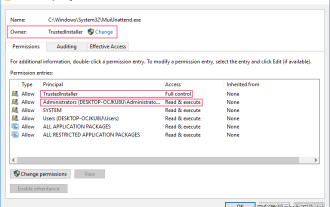 TrustedInstaller 권한을 얻는 방법 'TrustedInstaller 권한을 얻기 위한 권장 단계'
Feb 06, 2024 pm 05:48 PM
TrustedInstaller 권한을 얻는 방법 'TrustedInstaller 권한을 얻기 위한 권장 단계'
Feb 06, 2024 pm 05:48 PM
이 기사에서는 TI의 본질을 이해하고 운영 체제에서 원하는 작업을 완료하기 위해 powershell 및 NtObjectManager 모듈을 사용하여 TI 권한을 얻는 방법을 자세히 살펴보겠습니다. Windows 시스템을 관리해 본 적이 있다면 TI(trustedInstaller) 그룹의 개념을 잘 알고 계실 것입니다. TI 그룹은 시스템 파일 및 레지스트리 작업에 중요한 권한을 가지고 있습니다. 예를 들어, System32 폴더 아래의 파일 속성을 볼 수 있으며, TI 그룹과 파일 소유자는 파일을 삭제하고 수정할 수 있는 권한을 가집니다. 관리자라도 보안 옵션을 직접 수정할 수는 없습니다. 따라서 시스템 파일과 레지스트리의 작동을 위해서는 다음과 같은 작업이 필요합니다.





